Uživatelská příručka pro Numbers na Macu
- Vítejte!
-
- Úvodní informace k Numbers
- Seznámení s obrázky, grafy a dalšími objekty
- Vytvoření tabulky
- Otevírání a zavírání tabulek
- Přizpůsobení šablon
- Používání listů
- Odvolávání a opakování změn
- Uložení tabulky
- Vyhledání tabulky
- Smazání tabulky
- Tisk tabulky
- Změna pozadí listu
- Touch Bar pro Numbers
- Použití VoiceOveru k vytvoření tabulky
-
- Použití iCloudu v Numbers
- Import souboru Excel nebo textového souboru
- Export do Excelu nebo jiného formátu souboru
- Zmenšení souboru tabulky
- Uložení velké tabulky jako souboru balíčku
- Obnovení starší verze tabulky
- Přesunutí tabulky
- Uzamknutí tabulky
- Ochrana tabulky heslem
- Vytváření a správa vlastních šablon
- Copyright

Použití listů v Numbers na Macu
Do tabulky můžete přidat několik listů (podtabulek), a usnadnit si tak uspořádání tabulek, grafů a dalších informací. Podklady pro plánování oslavy můžete například rozdělit na listy s rozpočtem, zasedacím pořádkem, údaji o nákupech a seznamem úkolů.
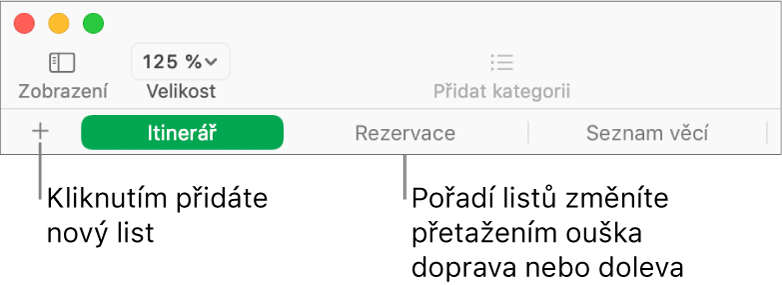
Uspořádání listů
Proveďte některou z následujících akcí:
Přejmenování listu: Dvakrát klikněte na název listu a zadejte nový název.
Duplikování listu: Přesuňte ukazatel na pravou stranu štítku, klikněte na šipku, která se zobrazí, a poté vyberte Duplikovat.
Smazání listu: Přesuňte ukazatel na pravou stranu štítku, klikněte na šipku, která se zobrazí, a poté vyberte Smazat.
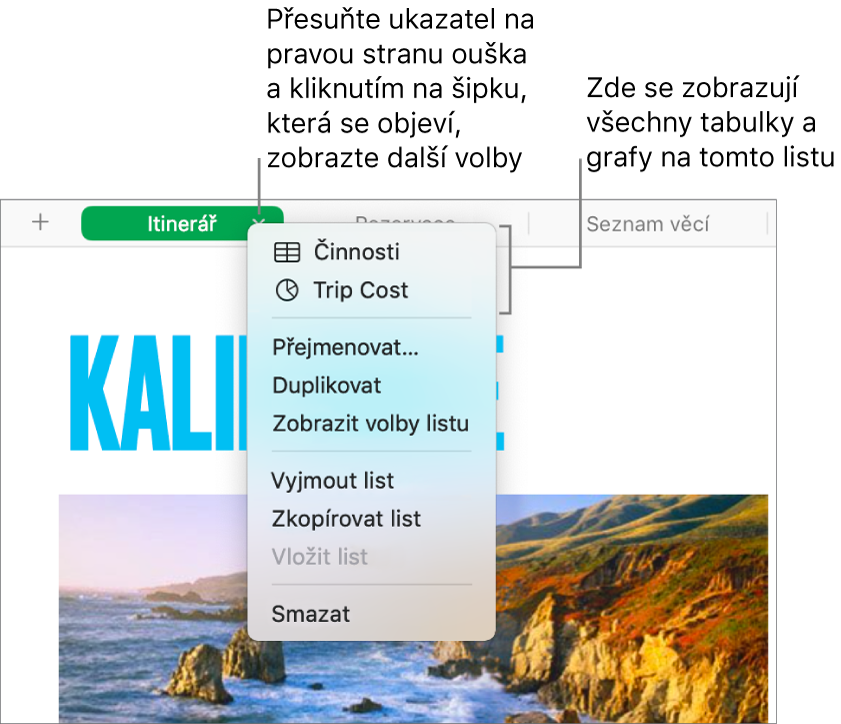
Tip: Štítky také můžete použít ke skoku na určitou tabulku nebo graf na listu, což je obzvlášť užitečné u velmi velkých listů. Přesuňte ukazatel na pravou stranu štítku, klikněte na šipku, jež se zobrazí, a poté vyberte tabulku nebo graf.
Pokud tabulka obsahuje dvousměrný text (psaný zleva doprava i zprava doleva), můžete také obrátit její směr. Viz Použití dvousměrného textu v tabulkách v Numbers na Macu.